HDD alebo Jednotky pevného disku majú tendenciu sa stať časom. Nízke miesto na disku, starý pevný disk, chybné sektory, príliš veľa aplikácií spustených na pozadí, na ktoré sa môžeme spoľahnúť. V tomto príspevku si povieme, ako môžete zvýšiť rýchlosť a výkon pevného disku v systéme Windows 10. Predtým, ako začneme, pochopíme, či sa sprievodca vzťahuje na SSD.

Táto príručka sa netýka SSD, tu je dôvod
Je to spôsobené tým, ako ukladajú údaje. Na rozdiel od HDD disky SSD neobsahujú žiadne pohyblivé časti. Namiesto toho sa dáta ukladajú do skupiny NAND flash. To je hlavný dôvod, prečo majú disky SSD vynikajúcu rýchlosť čítania a zápisu. Nezhoduje sa s rýchlosťou, ktorú dostávame na RAM, ale je to oveľa viac ako na HDD. Zakaždým, keď musia byť údaje zapísané na disk SSD, nájde plný prázdny blok a zapíše ich. Je to jednoduchšie ako ich vymazanie a následné napísanie.
Preto sa SSD disky spomaľujú, keď im začne dochádzať miesto. Radič musí tvrdo pracovať, aby zistil miesto, ktoré je označené na odstránenie, presunúť súbory do iného bloku a potom znova prepísať. Ak spustíte optimalizačné nástroje, nakoniec iba znížite životnosť disku.
Videli sme veľa príručiek napísaných na optimalizáciu diskov SSD a nefungujú. Väčšina optimalizačných nástrojov je vytvorená pre pevné disky a práve tam by sa na ne mali vzťahovať.
Čítať: Ako zakázať defragmentáciu pre disky SSD v systéme Windows 10.
Zvýšte rýchlosť pevného disku a zlepšite výkon
Pamäťové zariadenie, o ktorom tu hovoríme, je jednotka pevného disku, ktorá má pohyblivé časti. Dôvod, prečo HDD vyžaduje optimalizáciu, je ten, že po určitom čase sú dáta rozptýlené po celom. Je tu veľká vzdialenosť, aj keď je to ten istý súbor. Čitateľ alebo hlava bude musieť viac pracovať. Toho pomáhajú dosiahnuť optimalizačné nástroje. Údaje sú preskupené, aby sa dali rýchlejšie načítať. Tu je zoznam metód, ktoré treba dodržať:
- Defragmentujte a optimalizujte disky
- Povoliť ukladanie do pamäte cache
- Optimalizujte súbor stránky
- Optimalizujte základné služby, aplikácie a úložný priestor
Hneď potom sme hovorili o funkciách, ktoré by ste nemali deaktivovať, aby ste optimalizovali disk.
1] Defragmentujte a optimalizujte disky
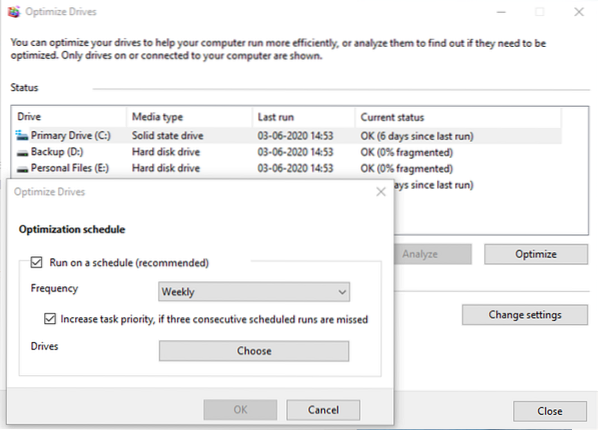
Windows má nástroj Defragmentácia disku, ktorý je tu veľmi dlho. Zlepšuje výkon preusporiadaním súborov takým spôsobom, aby sa dali rýchlo načítať, t.j.e., menší pohyb čítacej hlavy. Tento nástroj bol v priebehu rokov vylepšovaný a môžete tiež naplánovať postup. Môžete sa rozhodnúť ponechať všetko na systéme Windows, alebo ak máte plán, môžete si ho nastaviť na víkendy, ale nezabudnite ponechať počítač zapnutý.
2] Povoliť ukladanie do vyrovnávacej pamäte
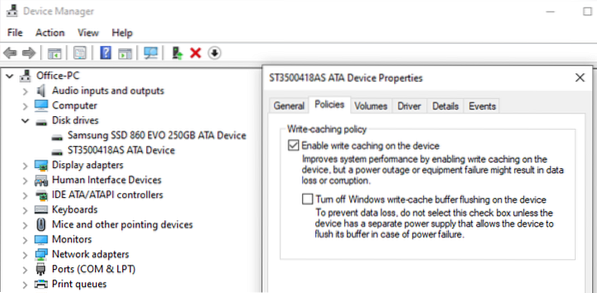
Ak povolíte ukladanie do medzipamäte na zápis, z medzipamäte odoberie zaťaženie pevného disku. Takže keď uložíte súbor, zapíše všetky informácie vrátane údajov na dočasné miesto. Pretože zápis do medzipamäte je rýchlejší ako ukladanie na pevný disk, vedie to k lepšiemu výkonu. Je to užitočné, keď upravujete veľké súbory, ako sú obrázky a videá.
3] Optimalizujte súbor stránky
Súbor stránky bol veľmi dlho nepochopený. Používajú ho Windows ako dočasné miesto na uloženie, keď je pamäť RAM plná. Aj keď vám nemusí dôjsť RAM, vďaka dostupnej cene má väčšina k dispozícii viac, ako potrebujeme, ale odstránenie súboru PageFile.SYS nezmení. V skutočnosti je lepšie mať ako vôbec mať.
Takže ak robíte pamäťovo náročné a nakoniec vám dôjde pamäť, PageFile.SYS bude šikovný. Windows do toho vráti dáta, uvoľní pamäť a urobí niečo viac.
4] Optimalizujte služby na pozadí, aplikácie a úložný priestor
Je to všeobecný tip, ktorý zlepšuje nielen výkon pevného disku, ale aj výkon počítača. Ak máte príliš veľa aplikácií, služieb na pozadí, bude to mať vplyv, pretože udržia nákup pevného disku a nebudete môcť pracovať podľa očakávania. Ak vám dochádza úložisko, môže to mať vplyv aj na to, že pevný disk bude mať problémy s usporiadaním súborov a bude si nárokovať miesto na ukladanie súborov.
Základom je, že by ste sa mali zbaviť všetkého, čo je zbytočné a náročné na zdroje.
To znamená, že ak chcete iba vylepšiť celkový výkon systému Windows 10, najlepším spôsobom je prejsť na hybridný model.
Nainštalujte si Windows na SSD a všetko ostatné nechajte na HDD. Môžete sa rozhodnúť vykonať optimalizáciu pre HDD a nechať SSD na správe systému Windows.
Čítať: Chybné sektory na SSD a HDD
Čo by ste NEMALI urobiť pre optimalizáciu pevných diskov
Veľa príspevkov hovorí o deaktivácii funkcií systému Windows pre HDD aj SSD. Windows prešiel dlhou cestou, rovnako ako hardvér. Rovnaká sada optimalizácie, ktorá sa opakuje už viac ako desať rokov, nebude fungovať. Tu je zoznam funkcií, ktoré by ste v nich nemali deaktivovať
- Prepláchnutie vyrovnávacej pamäte Windows Write-Cache: Umožňuje rýchlejší chod aplikácií, pretože im umožňuje pokračovať bez čakania na zápis požiadaviek na zápis dát na disk.
- Windows Indexing, alias Windows Search Service: Pomáha iba zvyšovať celkový výkon namiesto znižovania. Ak neexistuje indexovanie, pevný disk bude musieť ešte ťažšie vyhľadať údaje, keď prehľadá údaje na celom pevnom disku a spotrebuje viac zdrojov.
- Vysoký výkon: Neexistuje spôsob, ako môžete zvýšiť výkon pevného disku tým, že ho budete stále držať. Notebooky so systémom Windows ponúkajú plán vysokého výkonu, vďaka ktorému je disk neustále zapnutý. To nepridáva na výhode zlepšenia výkonu. Systém Windows sa správa dobre zapnutím jednotky, ak je to potrebné. Tento plán je užitočný, iba ak intenzívne pracujete na procesoroch / grafických procesoroch, ako sú napríklad úpravy videa alebo hranie hier.
Dúfam, že príspevok bol ľahko sledovateľný a že ste dokázali zvýšiť rýchlosť a výkon pevného disku. Príspevok tiež búra veľa mýtov, pokiaľ ide o optimalizáciu rýchlosti. Neaktivujte služby na základe odporúčaní, najlepšie je pochopiť, čo Windows ponúka ako riešenie.
Čítať: Opravte pomalú rýchlosť čítania alebo zápisu SSD v systéme Windows 10.

 Phenquestions
Phenquestions


